Windows7にはInternetExplorer 8がプリインストールされていますが、特定のOEMシステムには Internet Explorer9または10-自動または手動でInternetExplorer11にアップグレードできます 更新。 オペレーティングシステムに付属しているバージョンのInternetExplorerに戻すには、Internet Explorer11アップデートパッケージを削除してアプリケーションをダウングレードします。 ただし、オペレーティングシステムに元々付属していないバージョンのInternetExplorerに戻ることはできません。
ステップ1
入力 Windows Update スタートメニューに移動し、を押します 入力.
今日のビデオ

WindowsUpdateアプレットが開きます。
画像クレジット: マイクロソフトの画像提供
ステップ2
クリック インストールされたアップデート WindowsUpdateアプレットで。
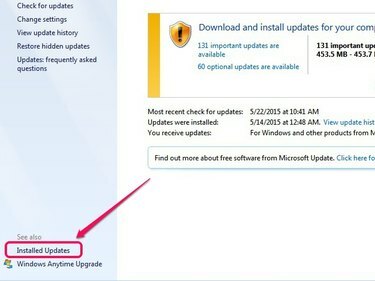
インストールされているすべてのアップデートのリストが開きます。
画像クレジット: マイクロソフトの画像提供
ステップ3
選択する Internet Explorer11- または、現在インストールされているバージョンに応じて、Internet Explorer 10または9(インストールされている更新プログラムのリストから)をクリックします。 アンインストール.
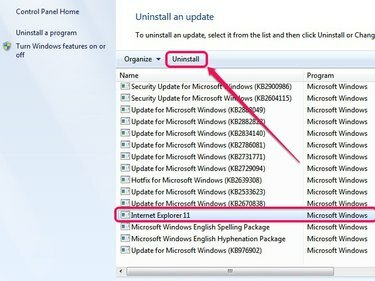
アップデートアンインストーラーが開きます。
画像クレジット: マイクロソフトの画像提供
ステップ4
クリック はい 確認ポップアップボックスで続行します。
![[いいえ]をクリックすると、アンインストーラーが閉じます。](/f/4e8326cd781d72fca72c1005af118c65.jpg)
[いいえ]をクリックすると、アンインストーラーが閉じます。
画像クレジット: マイクロソフトの画像提供
ステップ5
選択する 今すぐ再起動 変更を適用します。 Windows 7が再起動すると、InternetExplorerはプレインストールされたバージョンに戻ります。
![後で変更を確定する場合は、[後で再起動]をクリックします。](/f/58b19aaabd440365ca12ca708a4b36e7.jpg)
後で変更を確定する場合は、[後で再起動]をクリックします。
画像クレジット: マイクロソフトの画像提供
ヒント
Windows Updateを無効にするには:
- クリック 設定を変更する WindowsUpdateアプレットで。
- 選択する 更新を確認しないでください [重要な更新]プルダウンメニュー。
- クリック 申し込み、をクリックします わかった 変更を適用します。
ただし、Windows Updateを無効にすると、オペレーティングシステムが最新のセキュリティおよび機能の更新を受信できなくなります。 Internet Explorerがアップグレードされないようにしながら最新の状態に保つには、 Internet Explorer 9, Internet Explorer 10 と Internet Explorer 11 代わりにブロッカーツールキット。
警告
Windows8または8.1で以前のバージョンのInternetExplorerに戻ることはできません。 Windows8にはInternetExplorer 10がプリインストールされており、Internet Explorer11はサポートされていません。 Windows 8.1には、発行時点での最新バージョンであるInternet Explorer11がプリインストールされています。




